Erstellen einer BizTalk Server-Orchestrierung
Hinweis
Dieses Tutorial gilt nur für BizTalk Server.
Erstellen Sie eine BizTalk Server Orchestrierung, die bei der Bereitstellung eine JSON-Bestellnachricht empfängt, in eine XML-Rechnung transformiert und dann eine JSON-Rechnung sendet.
Definieren der Nachricht und der Nachrichtentypen
Diese Lösung funktioniert mit zwei Standardnachrichten – Bestellung und Rechnung. Wir haben das Schema der Bestellung bereits aus einer JSON-Nachricht mithilfe des JSON-Schema-Assistenten generiert. Das in diesem Lernprogramm bereitgestellte Beispiel hat bereits das Schema für die Rechnungsnachricht. Wir verwenden diese Schemas, um die Nachrichtentypen in der BizTalk Server-Anwendung zu erstellen.
Hinzufügen einer Orchestrierung zum BizTalk-Projekt und Öffnen der Orchestrierungsansicht
Klicken Sie in der Orchestrierungsansicht mit der rechten Maustaste auf Nachrichten, und klicken Sie dann auf Neue Nachricht.
Klicken Sie mit der rechten Maustaste auf die neu erstellte Nachricht, und wählen Sie dann Eigenschaftenfenster aus.
Gehen Sie im Bereich Eigenschaften für die Message_1 wie folgt vor:
Option Aufgabe Bezeichner Geben Sie PurchaseOrdereinNachrichtentyp Erweitern Sie in der Dropdownliste Schemas, und wählen Sie dann BTSJSON aus. PO, wobei BTSJSON der Name Ihres BizTalk-Projekts ist. Wiederholen Sie die vorherigen Schritte, um einen neuen Nachrichtentyp für die Rechnungsnachricht zu erstellen. Gehen Sie im Bereich Eigenschaften für die neue Nachricht wie folgt vor:
Option Aufgabe Bezeichner Geben Sie InvoiceMsgeinNachrichtentyp Erweitern Sie in der Dropdownliste Schemas, und wählen Sie dann BTSJSON aus. Rechnung.
Einrichten der Orchestrierung
In diesem Schritt fügen Sie Meldungsformen und Ports hinzu, um eine Orchestrierung zu erstellen.
Hinzufügen von Meldungsformen
Öffnen Sie die Orchestrierungsdatei im Projektmappen-Explorer und fügen Sie folgende Meldungsformen hinzu.
Fügen Sie ein Receive-Shape hinzu, legen Sie ihren Namen auf ReceivePO und den Nachrichtentyp auf PurchaseOrder fest.
Fügen Sie ein Send-Shape hinzu, legen Sie den Namen auf SendInvoice und den Nachrichtentyp auf InvoiceMsg fest.
Fügen Sie ein Shape Message construct hinzu, und legen Sie die Eigenschaft Messages Constructed des Shapes Construct Message auf InvoiceMsg fest.
Fügen Sie die Form Transformation innerhalb der Form vom Typ Nachricht erstellen hinzu. Doppelklicken Sie auf die Transformationsform, und wählen Sie im Dialogfeld Transformationskonfiguration die Option Vorhandene Zuordnung und dann BTSJSON aus. POToInvoice-Karte . Diese Zuordnung wird als Teil des Beispiels bereitgestellt. Legen Sie im Dialogfeld Source auf PurchaseOrder und Destination auf InvoiceMsg fest. Klicken Sie auf OK.
Hinzufügen von Ports
Fügen Sie zwei Ports zur Orchestrierung hinzu – einen zum Empfangen von Nachrichten und einen zum Senden von Nachrichten. Verwenden Sie die folgenden Eigenschaften für die Ports.
| Port | Eigenschaften |
|---|---|
| MessageIn | – Bezeichner auf ReceiveJSONPO festlegen – Festlegen des Kommunikationsmusters auf Unidirektionale – Festlegen der Kommunikationsrichtung auf "Empfangen" |
| ResponseOut | – Bezeichner auf SendJSONInvoice festlegen – Festlegen des Kommunikationsmusters auf Unidirektionale – Kommunikationsrichtung auf Senden festlegen |
Stellen Sie eine Verbindung zwischen den Ports und der Meldungsform wie im nachfolgenden Bildschirmabbild gezeigt her und speichern Sie die Änderungen am Projekt.
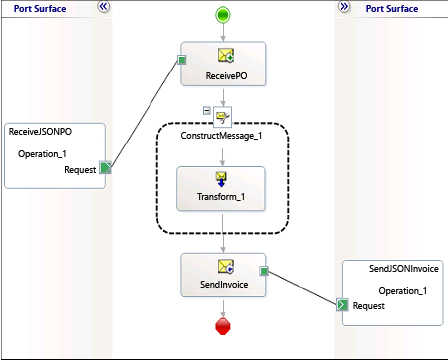
Weitere Informationen
Verarbeiten von JSON-Nachrichten unter Verwendung von BizTalk Server